Kuinka korjata Samsung Galaxy Black Screen
- Osa 1: Miksi näyttö muuttui mustaksi?
- Osa 2: Palauta Galaxysi tiedot mustalla näytöllä
- Osa 3: Samsung Galaxyn mustan näytön korjaaminen
- Osa 4: Hyödyllisiä vinkkejä Galaxyn suojaamiseen mustalta näytöltä
Osa 1: Miksi näyttö muuttui mustaksi?
Se sattuu olemaan yksi surkeimmista ajoista, kun älypuhelimesi on mustan näytön alla ja olet avuton saamaan sitä takaisin. No, voi olla monia syitä siihen, miksi Samsung Galaxy -älypuhelin on sammunut, joista jotkut ovat:
· Laitteisto:Ei aina, mutta joskus puhelimen kuluminen saattaa haitata näyttöä. Myös jotkut vakavat fyysiset vauriot voivat olla toinen syy, miksi näyttö on muuttunut mustaksi. Joskus akun heikon virran vuoksi näyttö saattaa myös muuttua mustaksi.
· Ohjelmisto:Joskus ohjelmistojen vikojen vuoksi puhelin voi muuttua mustaksi.
Osa 2: Palauta Galaxysi tiedot mustalla näytöllä
Joten jos näet, että näyttö on muuttunut täysin mustaksi, etkä voi yksinkertaisesti saada sitä takaisin, tässä on muutamia asioita, jotka sinun on harkittava tehdäksesi sen manuaalisesti.
Et tiedä, milloin älypuhelimesi todella pimenee, ja siksi on parempi suojata tärkeät tiedot etukäteen. DrFoneTool – tietojen palautus (Android) on sellainen sovellus, joka auttaa sinua palauttamaan tiedot hetkessä. Tämän sovelluksen avulla voit tallentaa kaiken yhteystiedoista valokuviin ja asiakirjoista puheluhistoriaan. No, tässä on joitain etuja, joita voit hyödyntää sovelluksesta, jos et ole tietoinen siitä. Tämän sovelluksen avulla voit itse asiassa palauttaa tietoja melkein kaikissa mustan näytön olosuhteissa, rikki näyttö, rikkinäiset laitteet sekä SD-kortin palautus.
· Joustava palautus: Voit päivittää tiedot milloin tahansa, kun hankit uuden laitteen siirtymällä tilillesi.
· Tukee: Sovellus tukee kaikkia älypuhelimen versioita sallimalla sinun saada kaiken tuen kaikissa Samsung Galaxy -älypuhelimen versioissa.
· Palautettavat tiedostot: Voit itse asiassa palauttaa kaikki kohteet, kuten yhteystiedot, puheluhistoria, Whatsapp-yhteystiedot ja -kuvat sekä viestit ja myös kaikki tärkeät tiedostot ja kansiot.

DrFoneTool – tietojen palautus (Android)
Maailman ensimmäinen tiedonhakuohjelmisto rikkinäisille Android-laitteille.
- Sitä voidaan käyttää myös tietojen palauttamiseen rikkinäisistä laitteista tai laitteista, jotka ovat vaurioituneet jollain muulla tavalla, kuten uudelleenkäynnistyssilmukassa jumissa.
- Alan korkein hakuaste.
- Palauta valokuvia, videoita, yhteystietoja, viestejä, puhelulokeja ja muuta.
- Yhteensopiva Samsung Galaxy -laitteiden kanssa.
Voit auttaa tietojen palauttamisessa noudattamalla yksinkertaisia ohjeita:
Vaihe 1: Suorita DrFoneTool
Ensimmäinen askel, johon sinun on kohdattava, ja se voidaan tehdä käynnistämällä DrFoneTool tietokoneellasi. Löydät moduulin nimeltä ‘Data Recovery’, jota sinun on napsautettava.

Vaihe 2: Valitse palautettavat tiedostotyypit
Seuraavaksi, kun se laskeutuu toiselle sivulle, sinun on nyt valittava tiedostot ja kohteet, jotka haluat palauttaa. Palautusvaihtoehto sisältää kuitenkin kaikki yhteystiedot sekä puheluhistorian, Whatsapp-yhteystiedot ja -kuvat sekä viestit ja myös kaikki tärkeät tiedostot ja kansiot.

Vaihe 3: Valitse puhelimesi vikatyyppi
Puhelimesi mustan näytön vian viimeistelemiseksi sinun on tiedettävä, miten se tapahtui. Kuitenkin, kun olet palauttamassa puhelinta, voit valita järjestelmästä kaksi vaihtoehtoa: ‘Kosketusnäyttö ei reagoi tai ei voi käyttää puhelinta’ ja ‘Musta/rikki näyttö’. Sinun on valittava sopiva muoto ja napsauta sitten Seuraava.

Vaihe 4: Valitse laite
Sinun on ymmärrettävä se tosiasia, että palautusohjelmisto ja -ohjelma ovat erilaiset kaikille Android-laitteille. Joten sinun on valittava oikea Android-versio sekä tarkka malli, jota käytät.

Vaihe 5: Siirry lataustilaan Android-puhelimessa
Tämä on vaihe, jossa siirryt puhelimen lataustilaan ja aloita näytön palautuksesta.
Tässä sinun on suoritettava kolme yksittäistä vaihetta, jotka sisältävät:
· Pidä virtanäppäintä painettuna sammuttaaksesi puhelimen
· Seuraavaksi sinun on painettava äänenvoimakkuuden vähennysnäppäintä, näppäintä, virtanäppäintä sekä kotinäppäintä samanaikaisesti
· Seuraavaksi jätä kaikki näppäimet ja paina äänenvoimakkuuden lisäysnäppäintä siirtyäksesi puhelimen lataustilaan

Vaihe 6: Android-puhelimen analyysi
Sinun on nyt liitettävä Android-puhelin tietokoneeseen uudelleen, ja DrFoneTool analysoi sen automaattisesti.

Vaihe 7: Esikatsele ja palauta tiedot rikkinäisestä Android-puhelimesta
Kun näyttöprosessi on valmis, sinun on suoritettava seuraavaksi yksi asia ja se on palautuminen. Kun palautus on valmis, tiedostot ja kansiot ennustetaan ristiriidassa. Seuraavaksi sinun on napsautettava ‘Palauta tietokoneeseen’ -vaihtoehtoa suorittaaksesi prosessin loppuun.

Video Samsung Galaxy Black Screen -näytön korjaamisesta
Osa 3: Samsung Galaxyn mustan näytön korjaaminen
Voit auttaa korjaamaan mustan näytön ongelman noudattamalla yksinkertaisia ohjeita:
Vaihe 1: Katkaise laitteesta virta aloittaaksesi käynnistyksen. Voit tehdä sen pitämällä virtanäppäintä painettuna yhdessä äänenvoimakkuuden vähennysnäppäimen kanssa.

Vaihe 2: Odota, kunnes se värisee ja anna sen mennä, jotta puhelin käynnistyy uudelleen. Käytä Android Recovery Systemin apua aloittaaksesi.
Vaihe 3: Valitse ‘pyyhi välimuistiosio’ äänenvoimakkuusnäppäimillä, jotta puhelin käynnistyy uudelleen ja musta näyttö poistetaan.
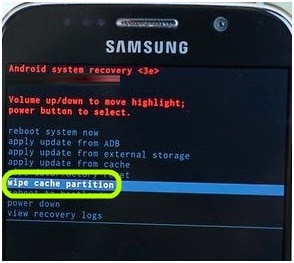
Vaihe 4: Jos uskot, että sovellus luo tällaisen ongelman, on aika käynnistää puhelimesi uudelleen. Jos et voi tehdä sitä itse, on parempi käyttää apua
kuka tahansa ammattilainen tekemään sen puolestasi.
Jos Android-älypuhelin ei käynnistynyt, on aika irrottaa akku ja painaa virtapainiketta kokeillaksesi uudelleenkäynnistystä. Jos se syttyy, musta näyttö saattaa ratketa, mutta jos ei, ongelma on joko akussa tai laturissa.
Osa 4: Hyödyllisiä vinkkejä Galaxyn suojaamiseen mustalta näytöltä
Tämä saattaa kuulostaa hieman oudolta, mutta puhelimesi valmistaminen tällaisiin asioihin on ensimmäinen asia, joka tulee mieleesi. Mutta saadaksesi puhelimesi pois Black Screen -näytöltä, ja jotkut niistä ovat:
1. Ota virransäästötila käyttöön
Virransäästötila auttaa vähentämään akun käyttöä ja sulkemaan automaattisesti sovellukset, joita et käytä.
2. Näytön kirkkaus ja näytön aikakatkaisu
Kirkkaus ja näyttö kuluttavat paljon akkua, ja voit pitää ne alhaisena säästääksesi puhelintasi.
3. Käytä mustaa taustakuvaa
Musta taustakuva pitää LED-näytön turvallisena ja houkuttelevana auttamaan sinua.
4. Poista älykkäät eleet käytöstä
On monia off-rata ominaisuuksia, joita et itse asiassa tarvitse. Voit pitää ne pois käytöstä.
5. Taustasovellukset ja ilmoitukset
Ne kuluttavat suuren osan akusta, mikä johtaa puhelimesi äkilliseen jumiin!
6. Tärinä
Puhelimesi sisällä oleva vibraattori vaatii myös virtaa, joten jos aiot houkutella kaikki ylimääräiset mehut Samsung Galaxy -älypuhelimesta, haluat todennäköisesti päästä eroon niistä.
Viimeisimmät artikkelit

